Avete riscontrato gli errori Outlook si blocca all'apertura o Outlook si blocca all'avvio? Sebbene Outlook sia una solida applicazione di messaggistica e-mail, può bloccarsi, andare in crash o smettere di rispondere all'apertura dell'applicazione o all'invio di e-mail. Per risolvere questi problemi, è necessario comprenderne la causa di fondo.
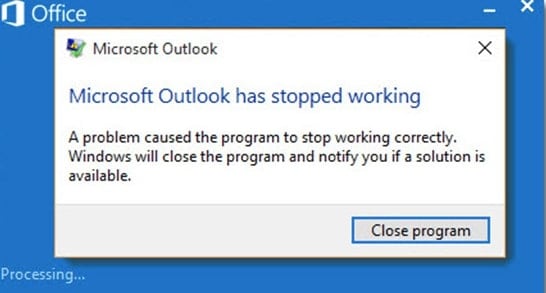
Indice dei contenuti
Parte 1: Perché Outlook si blocca all'apertura?
Outlook continua a bloccarsi all'avvio a causa di componenti aggiuntivi incompatibili, di un profilo di Outlook danneggiato, di elementi di dati danneggiati, di problemi con i file di sistema o del mancato aggiornamento di Outlook alla versione più recente. Le cause possono essere diverse, ma una di queste causa il problema dell'arresto anomalo all'avvio.
Analizziamo questi motivi in dettaglio:
Faulty Add-Ins
Outlook si blocca continuamente all'apertura se sono stati installati o si stanno utilizzando componenti aggiuntivi difettosi/incompatibili. I componenti aggiuntivi sono destinati ad aggiungere ulteriori caratteristiche a Outlook. Ma l'installazione di un componente sbagliato o difettoso può avere gravi conseguenze sulla sua funzionalità complessiva. In questo modo Outlook può bloccarsi o smettere di funzionare.
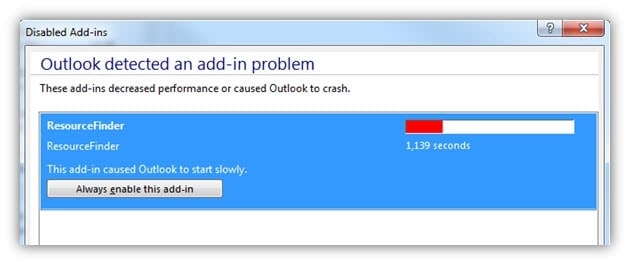
Versione obsoleta di Outlook
Anche l'utilizzo di una vecchia versione di Outlook può causare questo problema di crash. Una versione più vecchia diventa laggosa e non funziona bene. I bug possono anche causare problemi di crash nelle versioni più vecchie. Pertanto, si consiglia di utilizzare sempre una versione aggiornata per evitare questo tipo di errori.
File di dati e impostazioni dell'account danneggiati
Un altro fattore che causa gli arresti anomali è il danneggiamento dei file di dati. Il computer si blocca sicuramente se i file di dati diventano difettosi. Il danneggiamento del profilo di Outlook causerà anche il collasso di Outlook.
Questo problema potrebbe derivare anche da e-mail che contengono allegati dannosi. Per tornare al punto di vista, è necessario accertare la vera causa del problema di crash e cercare di risolverlo il prima possibile.
Parte 2: Come risolvere il blocco di Outlook all'avvio?
Ora è il momento di trovare una soluzione e risolvere l'errore "Outlook si blocca all'apertura". Se volete recuperare la vostra app e continuare a lavorare, seguite questi passaggi:
Prima di implementare le soluzioni per risolvere l'errore "Outlook continua a bloccarsi in Windows 10", dovreste almeno provare i due metodi indicati di seguito.
Passo 1: se si utilizza un programma antivirus di terze parti, disattivarlo e vedere se il problema scompare.
Passo 2: Se il problema è comparso dopo l'installazione degli aggiornamenti, disinstallarli e vedere se il problema si risolve.
1. Riparazione del file di dati di Outlook
Se i file di dati di Outlook si corrompono, si potrebbe verificare un problema di crash di Outlook. Per risolvere il problema è necessario ricostruire il file di dati di Outlook.
I passaggi per ricostruire i file di dati di Outlook sono i seguenti:
Passo 1: dalla barra multifunzione, selezionare l'opzione File.
Passo 2: selezionare Impostazioni account dal menu a discesa facendo clic su Impostazioni account.
Passo 3: una volta aperta la finestra Impostazioni account, scegliere l'opzione File di dati.
Passo 4: Scegliere l'account, quindi fare clic sul pulsante Apri posizione file che appare in alto.
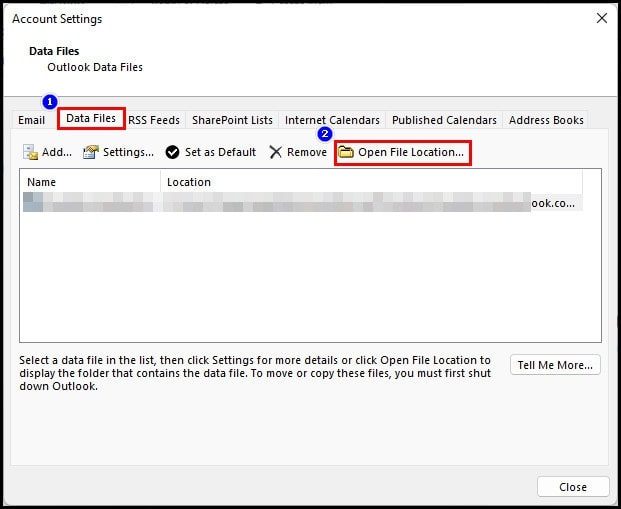
Passo 5: Individuare il file .ost nella finestra corrente, fare clic con il pulsante destro del mouse su di esso e quindi fare clic su Rinomina.
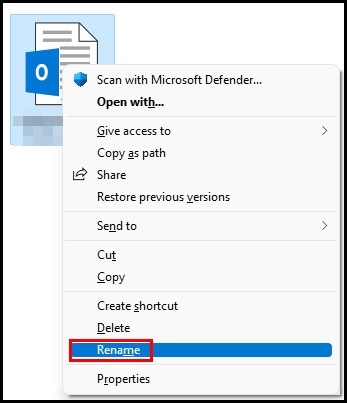
Passo 6: modificare il nome dell'estensione del file in .old.

Passo 7: Chiudere la finestra e poi riaprirla.
Controllate se il vostro Outlook funziona bene o meno. In caso contrario, è necessario provare un altro metodo.
2. Riparazione di MS Office
Outlook è una delle suite software di Microsoft Office. Alcuni file del programma MS Office possono danneggiarsi per diversi motivi, causando il blocco di Outlook. È necessario tentare di riparare la suite MS Office utilizzando i passaggi elencati di seguito.
Passo 1: Premere (Windows + R) e digitare appwiz.cpl per aprire Programmi e caratteristiche.
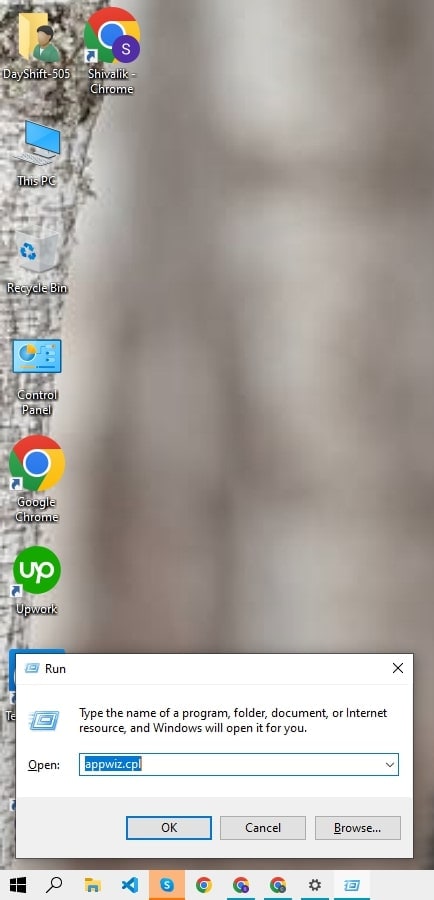
Passo 2: scorrere l'elenco dei programmi e cercare Microsoft Office o Microsoft 365, a seconda della versione in uso.
Passo 3: Fare clic con il tasto destro del mouse su di esso e fare clic sull'opzione Cambia presente in alto.
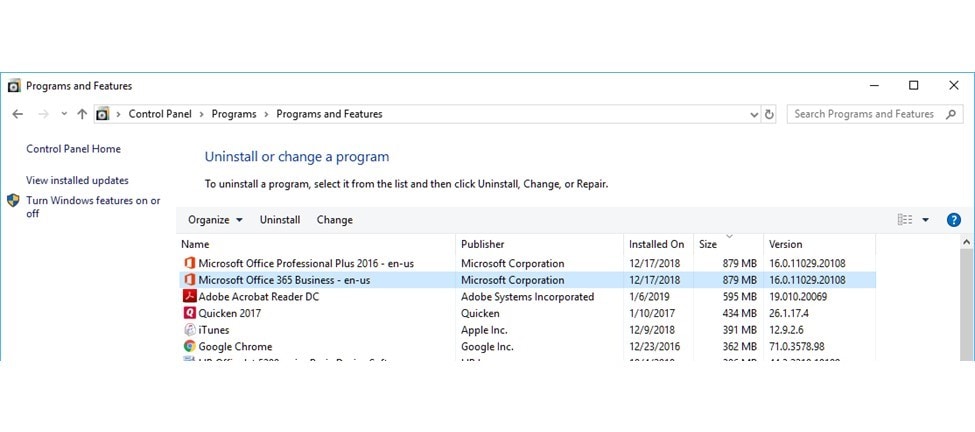
Passo 4: selezionare il pulsante di opzione accanto a Riparazione rapida nella finestra di dialogo "Come si desidera riparare i programmi di Office?.
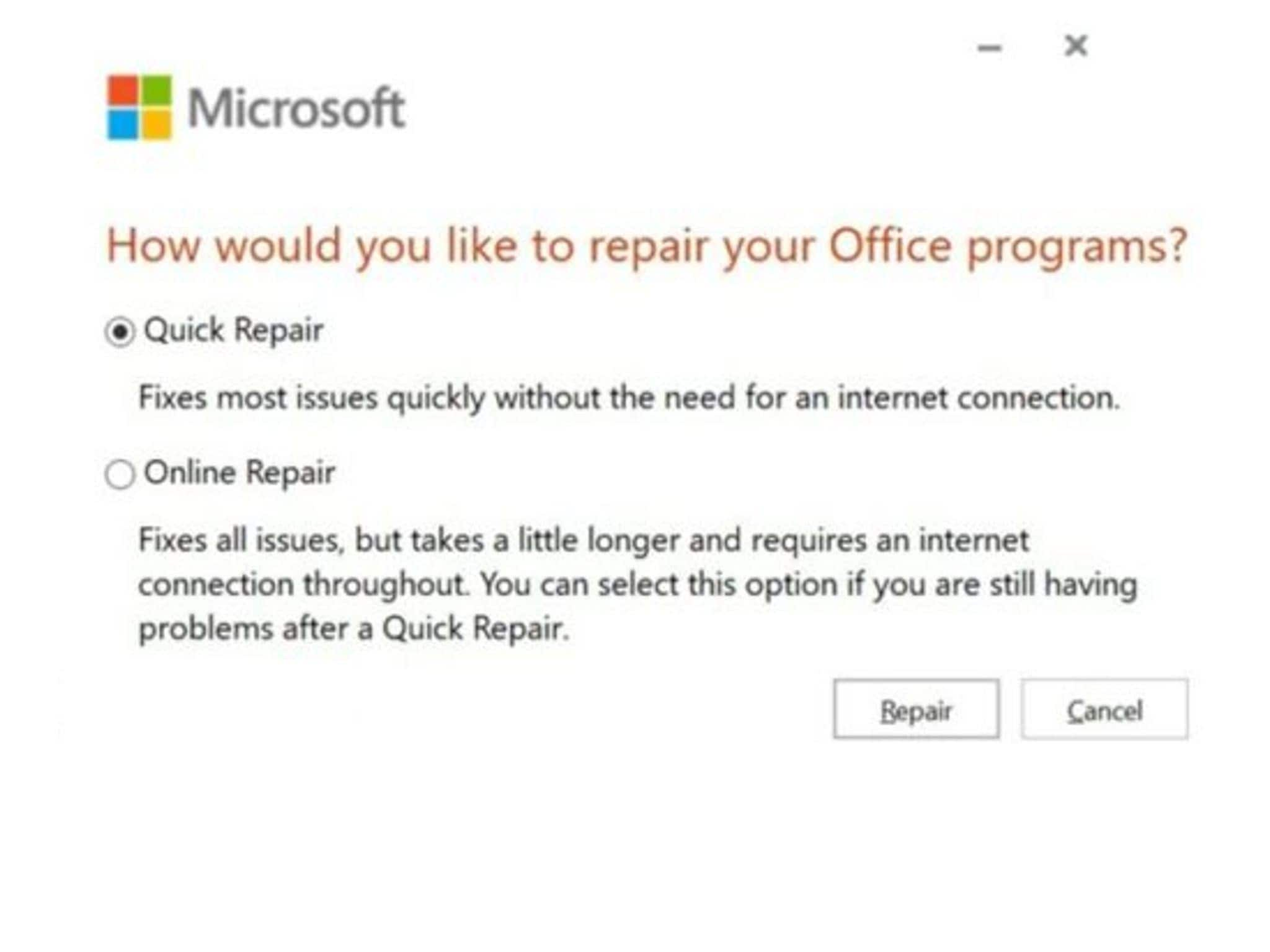
Passo 5: fare clic sul pulsante Ripara in fondo alla pagina.
Passo 6: Attendere il tempo necessario affinché Quick Repair risolva il problema con Outlook.
Passo 7: se la riparazione rapida non risolve il problema, selezionare Riparazione online al punto 4 e fare clic su Ripara.
Al termine della riparazione, verificare se il problema outlook continua a bloccarsi in windows 10 è stato risolto.
3. Disattivare i componenti aggiuntivi di Outlook
I componenti aggiuntivi difettosi possono causare problemi di avvio. L'installazione di componenti aggiuntivi incompatibili con Outlook avrà un impatto sulle prestazioni complessive. I componenti aggiuntivi malfunzionanti potrebbero essere la causa principale degli arresti anomali di Outlook.
Ecco i passaggi per disattivare i componenti aggiuntivi difettosi di Outlook:
Passo 1: chiudere l'applicazione Outlook. Premere i tasti Windows + R sulla tastiera.
Passo 2: nella casella di ricerca, digitare exe/Safe e premere invio. Outlook si avvia in modalità provvisoria.
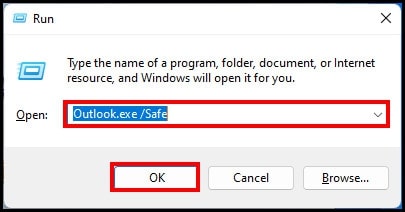
Passo 3: accedere al menu File della barra multifunzione e selezionare Opzioni.
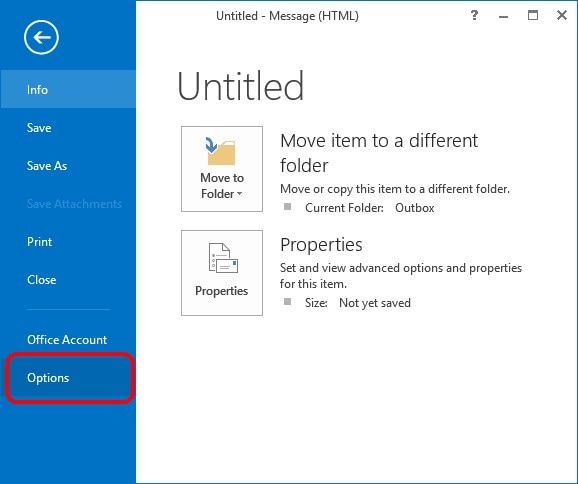
Passo 4: dalla finestra Opzioni di Outlook, selezionare Componenti aggiuntivi.
Passo 5: selezionare Com Add-ins dal menu a discesa in Gestione in basso a sinistra. Premere il pulsante Vai.

Passo 6: deselezionare tutti i componenti aggiuntivi nella finestra Com Add-ins e premere il pulsante OK.
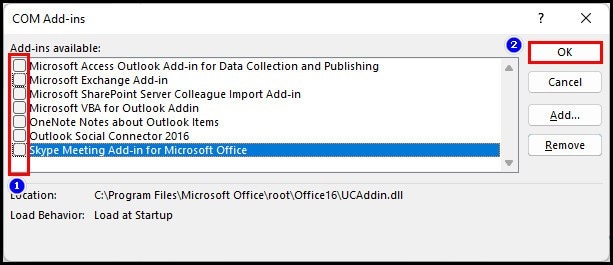
A questo punto sono stati disattivati tutti i componenti aggiuntivi di Outlook. A questo punto, chiudere Outlook e riaprirlo. Se Outlook si blocca all'avvio a causa di componenti aggiuntivi difettosi, non accadrà più. Il problema è stato risolto disabilitando tutti i componenti aggiuntivi difettosi.
4. Riparare Outlook utilizzando lo strumento di riparazione di Outlook
Uno dei principali motivi alla base del crash di Microsoft Outlook è rappresentato dai file di posta elettronica danneggiati o corrotti. Per riparare i file OST e PST danneggiati, è possibile utilizzare uno degli strumenti più efficaci, ovvero Wondershare Repairit for Email. L'aspetto positivo di questo strumento è che supporta sia i dispositivi Windows che Mac. Inoltre, supporta sia i file di dati OST che PST, comunemente utilizzati sul mercato.

-
Ripara i file OST/PST danneggiati o corrotti in Outlook in diversi scenari, come attacchi di virus e cavalli di Troia, crash del disco rigido, procedure di arresto improprie e altro ancora.
-
Recupera i messaggi di posta elettronica di Outlook che sono stati eliminati per un lungo periodo di tempo ed estrae i messaggi di posta elettronica, le cartelle e i calendari in pochi secondi.
-
Ripristina le e-mail eliminate e ripara quelle danneggiate con una percentuale di successo del 100%.
-
Ripara le e-mail in batch senza limitazioni di dimensione e le visualizza in anteprima prima di salvarle.
Vediamo come Wondershare Repairit for Email può essere utilizzato per riparare le e-mail OST/PST:
Passo 1: Per prima cosa è necessario scaricare e installare Wondershare Repairit for Email sul proprio sistema.
A questo punto, avviate il sistema e apparirà una finestra che vi chiederà di aggiungere o caricare i file che desiderate riparare.
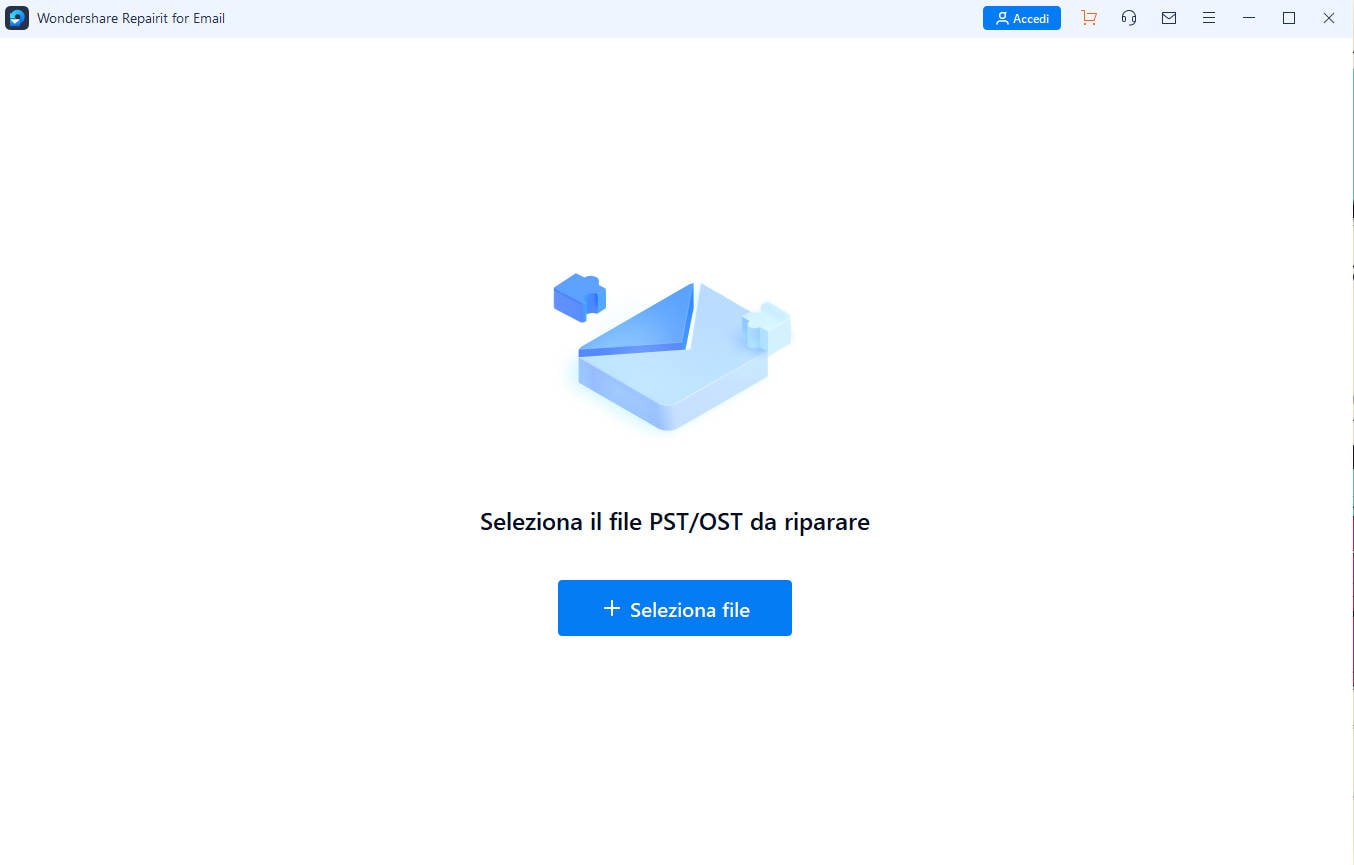
Passo 2: Per scegliere una posizione in cui caricare i file PST o OST danneggiati, fare clic sul pulsante 'Trova'.
Quindi, è necessario fare clic sul pulsante ‘Ripara’ per avviare il processo di riparazione del file.

Passo 3: lo strumento inizierà a scansionare i file PST o OST e a ripararli per recuperare i dati.

Step 4: You can view a preview of all data contained within the repaired PST file.
A questo punto, fare clic sul pulsante ‘Salva’ per salvare il file riparato.

5. Avviare Outlook in modalità provvisoria
L'apertura di Outlook in modalità provvisoria consente di risolvere qualsiasi problema di Outlook, compresi gli arresti anomali all'apertura, all'avvio e i blocchi dell'elaborazione. I passaggi elencati di seguito possono essere utilizzati per avviare Outlook in modalità provvisoria.
Passo 1: Se Outlook è aperto, chiuderlo e aprire la finestra di dialogo Esegui.
- Premere il tasto logo di Windows più R per Windows 10, Windows 8.1 o Windows 8.
- Per Windows 7, selezionare Start, quindi selezionare Esegui digitando la parola nella barra di ricerca.
Passo 2: a questo punto inserire il comando outlook.exe /safe.
Passo 3: Chiudere successivamente Outlook
Passo 4: una volta completate queste istruzioni, riavviare Outlook come di consueto.
Passo 5: se il problema non sussiste più, proseguire con il passo seguente.
Passo 5: se il problema non sussiste più, proseguire con il passo seguente
Nota:Il tentativo di avviare Outlook in modalità provvisoria non è utile se l'applicazione Outlook 365 è stata aggiornata di recente e si blocca all'avvio. Con i rimedi precisi forniti nell'articolo istruttivo evidenziato, è possibile risolvere un arresto anomalo di Outlook 365.
6. Aggiornare la versione di Microsoft Outlook
La versione precedente può occasionalmente bloccarsi a causa di problemi di bug. Cercate di aggiornare Outlook alla versione più recente per evitare problemi di crash all'avvio, poiché è stata rilasciata con correzioni di bug.
Ecco i passaggi per aggiornare Outlook alla versione più recente:
Passo 1: selezionare l'Account Office dal menu File della barra multifunzione.
Passo 2: a destra, fare clic sul pulsante Aggiorna accanto a Office Update.
Passo 3: dal menu a discesa Opzioni di aggiornamento, selezionare Aggiorna ora.
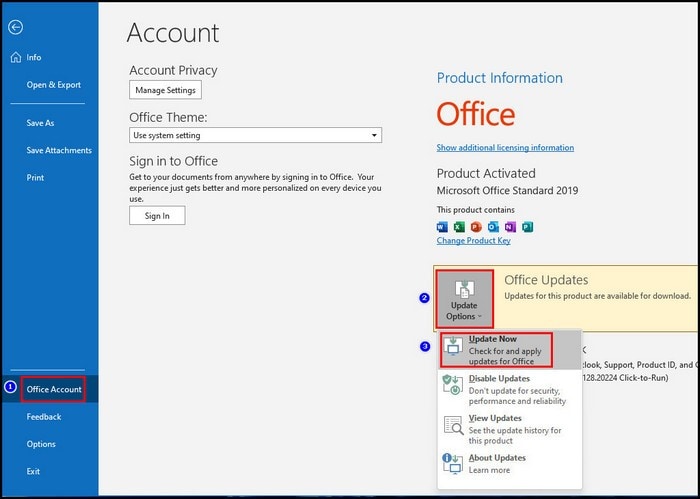
Inizierà a scaricare automaticamente gli aggiornamenti di Office. È possibile continuare a utilizzare Outlook dopo aver scaricato e installato l'ultima versione.
FAQ
-
D1. Quali sono le cause degli arresti anomali delle e-mail?
-
A1:Diversi fattori possono causare arresti anomali delle e-mail, ma il principale è un problema del server. Your emails won't be sent or received due to server malfunction.
Gli account IMAP utilizzano il formato di file OST, mentre gli account POP utilizzano i file PST. I protocolli POP e IMAP sono molto utilizzati dai provider di posta elettronica. -
D2. Che cos'è esattamente la modalità sicura di Microsoft Outlook?
-
A2:La modalità provvisoria di Microsoft Outlook è una caratteristica che permette di avviare il programma di posta elettronica con un set limitato di funzioni. Se Outlook si blocca spesso, provate ad avviarlo in modalità provvisoria.
-
D3. Come verificare la presenza di errori in Outlook?
-
A3:È possibile diagnosticare e riparare gli errori del file di dati di Outlook utilizzando lo strumento di riparazione della posta in arrivo SCANPST.EXE per verificare la presenza di errori di Outlook. Determina se i file di dati sono in condizioni corrette.
Conclusione
Il problema "Outlook continua a bloccarsi all'apertura" è comune, come hanno riferito molti utenti. Questo problema di crash può verificarsi se si utilizzano componenti aggiuntivi difettosi o se si compromettono le impostazioni dell'account. In alcuni casi, il danneggiamento del file di dati ha contribuito a questo problema.
Dopo aver letto questo articolo fino alla sua conclusione, speriamo che abbiate risolto il vostro problema. Se avete ancora domande o dubbi, potete inviarci subito un messaggio.
 100% sicuro e download gratuito
100% sicuro e download gratuito
